Pertanyaan
Masalah: Bagaimana Cara Mengaktifkan Tema Mode Gelap di Windows 10?
Saya sudah tidak sabar menunggu fitur tema gelap Windows 10. Saya pikir itu akan diaktifkan secara otomatis, tetapi setelah pemutakhiran saya menemukan tema khas Windows yang kurang lebih sama. Saya berasumsi bahwa itu harus diaktifkan secara manual, bukan? Bisakah Anda memberi tahu saya dengan itu?
Jawaban Terpecahkan
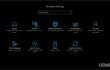
Seperti yang mungkin sudah Anda dengar, Pembaruan Ulang Tahun Windows 10 dianggap sebagai salah satu pembaruan OS terbesar yang pernah dirilis. Ini telah menyentuh berbagai masalah, termasuk aplikasi, perangkat lunak, pengaturan, dan, tentu saja, desain. Beberapa fitur bawaan yang baru tidak dibenarkan, sementara yang lain dipuji. Itu alami. Namun, salah satu fitur Windows 10 Anniversary Update sangat ditunggu-tunggu oleh sebagian besar penggemar Windows. Itu adalah
Tema gelap Windows 10 juga dikenal sebagai Mode Gelap. Sebagian besar pengguna menganggap bahwa tema ini akan diaktifkan secara otomatis. Untuk kekecewaan besar, Windows meninggalkan tema tradisional sebagai default dengan kemungkinan untuk mengaktifkan tema gelap secara manual. Jika Anda tidak tahu bagaimana melakukannya, cukup ikuti langkah-langkah yang tercantum di bawah ini.Bagaimana cara mengaktifkan tema gelap di Windows 10?
Untuk memulihkan kinerja puncak komputer Anda, Anda harus membeli versi berlisensi dari gambar ulang gambar ulang perangkat lunak perbaikan.
CATATAN: mode gelap tidak dapat diaktifkan di semua perangkat yang menjalankan Windows 10. Hingga pembaruan berikutnya, pengguna PC, laptop, dan tablet dapat memiliki tema gelap yang ramping itu.
Langkah 1. Aktifkan Tema Gelap untuk Pengaturan dan Aplikasi Windows 10
- Navigasi ke Pengaturan – Personalisasi – Warna.
- Gulir ke bawah jendela, temukan Pilih mode aplikasi Anda, dan pilih Gelap.
- Setelah itu, Anda akan melihat bahwa sebagian besar aplikasi dan aplikasi pengaturan menjadi gelap.
Langkah 2. Ubah tema Microsoft Edge
Untuk beberapa alasan, insinyur Microsoft membiarkan pengaturan warna Microsoft Edge terpisah dari keseluruhan sistem. Itu sebabnya Anda harus mengaktifkannya secara terpisah. Untuk melakukannya, Anda harus:
- Membuka Microsoft Edge dan klik Tidak bisa (tiga titik di pojok kanan atas).
- Pilih Pengaturan, temukan Pilih tema, dan pilih Gelap.
Langkah 3. Ubah tema Microsoft Office
Sama seperti Microsoft Edge, tema gelap Microsoft Office juga harus diaktifkan secara manual. Oleh karena itu, lakukan hal berikut:
- Buka salah satu Aplikasi Microsoft Office (Word, Excel, PowerPoint, dll).
- Pergi ke Mengajukan dan pilih Pilihan.
- Menemukan Personalisasi salinan Microsoft Office Anda dan klik Tema Kantor.
- Terakhir, pilih Hitam. Tidak masalah bahwa Anda mengubah pengaturan pada aplikasi Microsoft Office sekali, opsi akan diterapkan pada semuanya.
Langkah 4. Aktifkan Mode Gelap untuk Aplikasi Desktop
- Klik kanan pada Menangkan kunci dan pilih Panel kendali.
- Navigasi ke Personalisasi – Ubah Tema.
- Pilih salah satu tema kontras tinggi, seperti Hitam Kontras Tinggi.
Sayangnya, tetapi perangkat lunak yang tidak terkait dengan Microsoft Windows memiliki tema tersendiri, itulah sebabnya Anda mungkin melihat cukup banyak aplikasi tetap putih. Jika Anda benar-benar memilih warna gelap yang ramping di mana-mana, Anda dapat mengunduh tema untuk aplikasi tertentu secara terpisah.
Optimalkan sistem Anda dan buat bekerja lebih efisien
Optimalkan sistem Anda sekarang! Jika Anda tidak ingin memeriksa komputer secara manual dan kesulitan menemukan masalah yang memperlambatnya, Anda dapat menggunakan perangkat lunak pengoptimalan yang tercantum di bawah ini. Semua solusi ini telah diuji oleh tim ugetfix.com untuk memastikan bahwa solusi tersebut membantu meningkatkan sistem. Untuk mengoptimalkan komputer Anda hanya dengan satu klik, pilih salah satu alat berikut:
Menawarkan
lakukan sekarang!
Unduhpengoptimal komputerKebahagiaan
Menjamin
lakukan sekarang!
Unduhpengoptimal komputerKebahagiaan
Menjamin
Jika Anda tidak puas dengan Reimage dan merasa bahwa Reimage gagal memperbaiki komputer Anda, jangan ragu untuk menghubungi kami! Tolong, beri kami semua detail yang terkait dengan masalah Anda.
Proses perbaikan yang dipatenkan ini menggunakan database 25 juta komponen yang dapat menggantikan file yang rusak atau hilang di komputer pengguna.
Untuk memperbaiki sistem yang rusak, Anda harus membeli versi berlisensi dari gambar ulang alat penghapus malware.

Untuk tetap sepenuhnya anonim dan mencegah ISP dan pemerintah dari mata-mata pada Anda, Anda harus mempekerjakan Akses Internet Pribadi VPN. Ini akan memungkinkan Anda untuk terhubung ke internet saat sepenuhnya anonim dengan mengenkripsi semua informasi, mencegah pelacak, iklan, serta konten berbahaya. Yang terpenting, Anda akan menghentikan kegiatan pengawasan ilegal yang dilakukan NSA dan lembaga pemerintah lainnya di belakang Anda.
Keadaan yang tidak terduga dapat terjadi kapan saja saat menggunakan komputer: komputer dapat mati karena pemadaman listrik, a Blue Screen of Death (BSoD) dapat terjadi, atau pembaruan Windows secara acak dapat terjadi pada mesin ketika Anda pergi untuk beberapa waktu menit. Akibatnya, tugas sekolah, dokumen penting, dan data lain Anda mungkin hilang. Ke pulih file yang hilang, Anda dapat menggunakan Pemulihan Data Pro – itu mencari melalui salinan file yang masih tersedia di hard drive Anda dan mengambilnya dengan cepat.